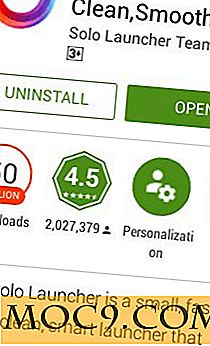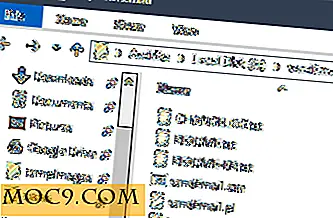Mer om FengOffice: Personlig GDrive med kalkylblad och e-post
I den senaste artikeln skapar vi en webbplats som du kan använda för att hålla filer, hantera uppgifter och anteckningar, och till och med göra lite lätt ordbehandling. Lösningen vi använde, FengOffice, kan också hantera ditt e-postmeddelande (inte till skillnad från Gmail) och göra lite enklare kalkylark, även om det senare har några avvägningar.
Innan du börjar läsa är det värt att notera att om du vill använda kalkylark måste du installera GelSheet. GelSheet kommer förpackat med FengOffice, även om det är ett par versioner tillbaka (v1.7.2 för att vara exakt - alternativet "Administration> Uppgradering" ger dig möjlighet att flytta upp till v1.7.5, men gör inte det här, du Jag kommer att förlora din förmåga att skapa kalkylblad ). Så om du vill ha kalkylbladets funktionalitet måste du exportera alla filer du har i FengOffice och importera dem till GelSheet-installationen.
Installera FengOffice med e-post
I den sista artikeln valde jag att lämna "Mail" -delen ur installationen. Jo, jag har kommit för att upptäcka att det inte finns något sätt att köra om installationen för att lägga till den här funktionaliteten efter det faktum. Så om du valde att låta den komponenten kontrolleras under installationen, grattis, är du mycket mer framåtriktad än jag är! Om du följde mitt råd, som jag måste du återinstallera FengOffice (och kom ihåg att lämna "Mail" markerad). Se till att exportera dokument som du skapat om du behöver installera om det.
Ställa in åtkomst till e-post
När du loggar in ser du en fliken "Email" på din Dashboard.
Medan du kan använda FengOffice om du själv har ett eget värdkonto (vilket vanligen kommer med möjligheten att skapa e-postkonton), kan du också konfigurera e-postklienten för att få e-post från andra konton du kanske äger. Processen att göra detta är som följer:
1. Klicka först på fliken "Email" från huvudskärmen.

2. Välj sedan "Lägg till konto" under "Konton" -längden.

3. Du kommer att presenteras med en skärm för att fylla i detaljer till ditt konto: ditt användarnamn, lösenord, den inkommande servern (inklusive dess portnummer och om säkerhet ska användas eller inte), dess anslutningsmetod (använd IMAP här om din servern stöder det) och utgående server (inklusive portnummer och säkerhet) är viktiga saker att fylla i här. När du har fyllt i dessa klickar du på "Lägg till e-postkonto" längst ner på sidan.

4. När ditt konto har lagts till ser du ... en tom inkorg. Klicka på "Kontrollera mails" -knappen och se vad som händer.
5. Om du inte får några nya mail, och du borde det kan bero på att du valt IMAP som din anslutningsmetod. Du kan behöva prenumerera på några eller alla mappar i ditt e-postkonto innan du kan få mail från dem. Välj "Redigera konto" i rullgardinsmenyn "Konton" och välj sedan det konto du just lagt till. Bläddra ner till avsnittet "Inkommande inställningar" och du får se en lista som heter "Mappar att checka" och välj alla de du vill få mail från. Glöm inte att klicka på knappen "Spara ändringar" längst ner.

6. Klicka på "Kontrollera mail" igen, och du ska se posten från ditt konto komma in. När du gör ändringar, till exempel att ta bort mail, ska du se detta reflekteras i ditt konto efter att du klickat på "Kontrollera mail" igen (vilket för IMAP betyder faktiskt en fullständig synkronisering med ditt konto - även om det här är en webbaserad lösning, fungerar det som en offline mail-klient i detta avseende).
Kalkylark med GelSheet
Som ovan nämnts, om du vill ha den här funktionen installerar du GelSheet tillsammans med den äldre versionen av FengOffice. När du loggar in ser du ett liknande (men inte så tilltalande) "Översikt" -gränssnitt som det nedan:

Om du var kvar på v1.7.2 i FengOffice som följde med GelSheet hittar du rulla ned "Ny" på fliken "Dokument" har ett alternativ för "Kalkylark". Detta har begränsad funktionalitet (du kan inte kopiera och klistra in formler, till exempel), men om du använder kalkylblad mer för listhantering kan du gärna veta att du kan exportera till OpenDocument-kalkylark eller Excel, även om det finns några problem eftersom det fortfarande finns betaversioner.

GelSheet och FengOffice kanske inte är så polerade eller kompletta i funktionalitet, men å andra sidan beror de inte på att du håller dina värdefulla data på ett annat företags servrar. Du kan ändå ha när som helst, var som helst tillgång till din information, och också behålla den på din egen dator där den hör hemma.